
NCStudio
.pdf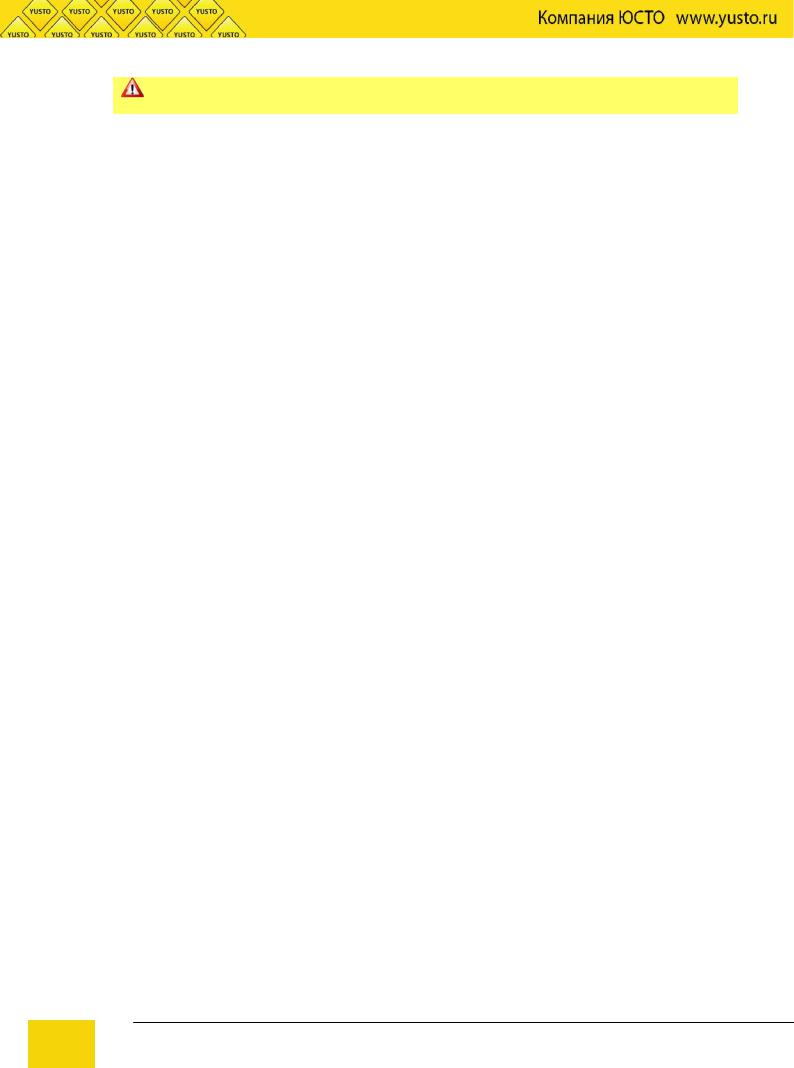
В пошаговом режиме работы скорость не ограничивается. Эти два значения можно также
задать непосредственно на вкладке NC State.
Enable the default feedrate: если этот флажок установлен, значение скорости, заданное в файле, игнорируется, и используется заданная по умолчанию скорость подачи.
Enable the default spindle rpm: если этот флажок установлен, частота вращения шпинделя, заданная в файле, игнорируется, и используется заданная частота вращения.
Enable the self-adaption optimization algorithm: скорости разрешение подачи, использования обеспечивающего самонастраивающегося алгоритма задания повышение производительности и качества обработки.
b режим IJK, при использовании которого координаты векторов IJK в G-коде окружности отсчитываются от центра окружности. См. указания по работе с постпроцессором.
Enalbe Z-down feedrate: этот флажок позволяет задать скорость подачи по оси Z при опускании инструмента; этот параметр иначе называется "скорость опускания инструмента по оси Z".
Optimize the Tool-raising feedrate: этот флажок разрешает оптимизацию скорости подачи при поднятом инструменте, т.е. использование скорости, заданной в команде G00, при перемещении с поднятым инструментом.
G00 code is always with 100% feedrate: Это вспомогательный параметр. Если это флажок установлен, система будет игнорировать заданную скорость подачи во время свободного хода. В результате изменения скорости подачи не будут влиять на скорость перемещения рабочего органа во время свободного хода.
Флажок перемещения режущего инструмента в заданное положение после завершения программы обработки: установите этот флажок, если режущий инструмент должен автоматически перемещаться в определенное положение после завершения программы обработки.
Если флажок перемещения режущего инструмента в заданное положение установлен, открываются поля дополнительных параметров.
Координаты X, Y, Z для изменения положения режущего инструмента: В этих полях можно задать координаты для перемещения режущего инструмента (внимание: координаты должны быть заданы в системе координат станка).
Safe Height: безопасная высота - это координата по оси Z в системе координат заготовки, в которой исключается случайное касание заготовки инструментом, т.е. высота режущего инструмента после возврата в исходное положение и возобновления работы.
Параметры вращающейся оси: Y-axis is a revolving axis: установите этот флажок, если ось Y - вращающаяся.
Параметры вращения по другим осям могут быть заданы только в том случае, если соответствующие оси являются поворотными.
The unit of the revolving axis is degree: установите этот флажок, если в программе обработки тела вращения в качестве единицы измерения используются угловые градусы.
The unit of the revolving axis is mm (millimeter): установите этот флажок, если в программе обработки тела вращения в качестве единицы измерения используются миллиметры. В этом случае необходимо также указать радиус вращения заготовки.
Служебные параметры
21 |
Компания ЮСТО www.yusto.ru / mail@yusto.ru |
Техническая поддержка: support@yusto.ru |
Раздел ПОМОЩЬ: http://www.yusto.ru/help/

Эти параметры не предназначены для настройки пользователем, поэтому данный раздел можно пропустить. Для доступа к этим параметрам может потребоваться ввод пароля. Такая мера необходима для предотвращения непреднамеренного изменения значений параметров, которое может привести к нарушению функционирования системы.
Максимальный рабочий ход по осям:
Эти параметры определяют максимальный рабочий ход по осям (в системе координат станка).
Нулевая координата по оси Z соответствует верхнему положению рабочего органа, поэтому допустимый ход по этой оси всегда выражается отрицательным числом.
|
Задание предельных координат в соответствии с положением механических концевых |
|
выключателей обеспечивает дополнительную защиту станка. Если в процессе работы рабочий |
|
орган станка выходит за пределы установленного максимального хода, система выдает |
|
соответствующее сообщение. Поскольку текущие координаты рабочего органа в системе станка |
|
непрерывно сравниваются с заданными предельными координатами, при достижении последних |
|
концевые выключатели еще не срабатывают, что позволяет избежать повреждения рабочего |
|
органа при наезде на концевой выключатель или механический упор. |
22 |
Компания ЮСТО www.yusto.ru / mail@yusto.ru |
Техническая поддержка: support@yusto.ru |
Раздел ПОМОЩЬ: http://www.yusto.ru/help/
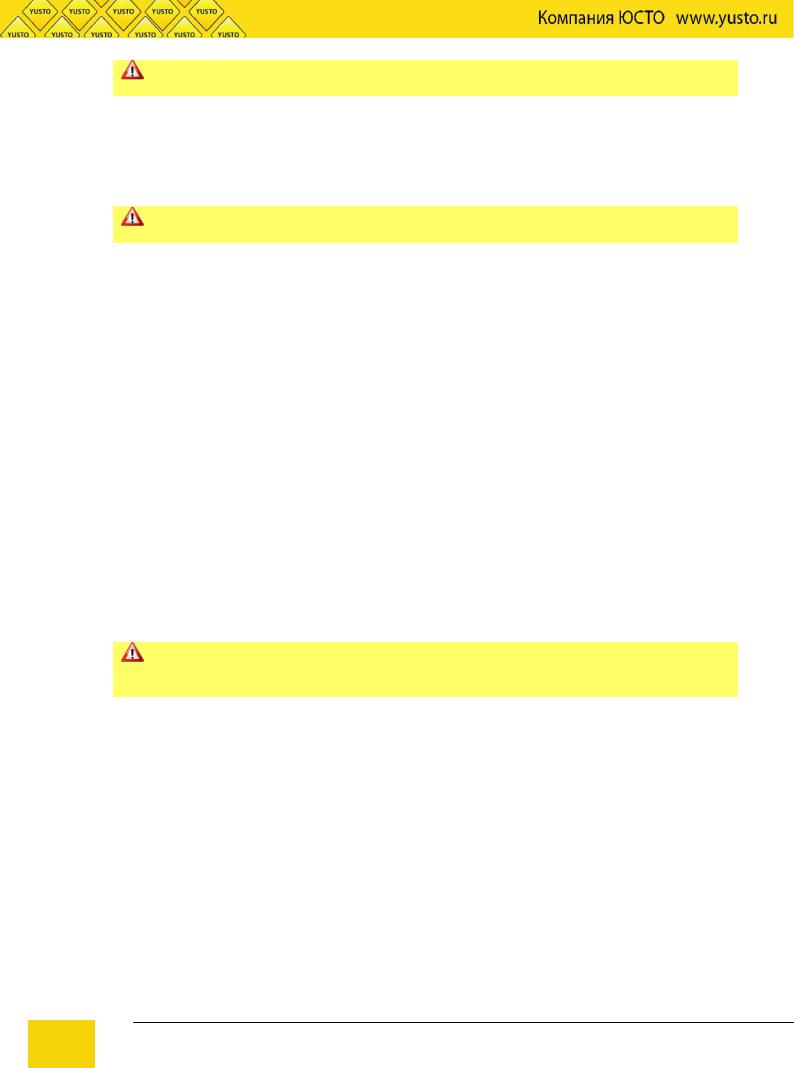
Настройку этих параметров может выполнять только квалифицированный персонал. При
выполнении такой настройки следует тщательно произвести необходимые изменения.
Калибровочные параметры
Thickness (толщина калибратора): В этом поле необходимо ввести точно измеренное значение.
Значение этого параметра также вводится в процессе заводской настройки станка. Не
допускается произвольное изменение этого параметра.
Механические координаты фиксированного калибратора: Для использования этого метода необходимо установить на станке блок датчиков устройства настройки системы координат станка. Для успешного выполнения калибровки необходимо ввести точное значение этого параметра.
Motor parameters (параметры двигателей)
Displacement-per-pulse: это минимальный шаг привода, поддерживаемый адаптером управления приводами. В приводах с шаговыми двигателями этот параметр соответствует перемещению привода при поступлении единичного импульса управления; угловой шаг можно пересчитать в линейный шаг, зная передаточное отношение привода.
Start-up Feedrate: этот параметр определяет начальную скорость подачи при запуске системы.
Acceleration (ускорение): в системе используются два параметра ускорения, обеспечивающие возможность перемещения рабочего органа с ускорением:
Single-axis acceleration (одноосное ускорение): этот параметр характеризует положительное или отрицательное ускорение при перемещении по одной оси.
Return circuit ring acceleration: этот параметр характеризует многоосное ускорение при движении по криволинейным траекториям.
Значение этого параметра также вводится в процессе заводской настройки станка.
Неправильная настройка этого параметра может привести к ошибкам в работе или даже к повреждению станка.
Spindle parameter (параметры шпинделя):
Эти параметры используются для управления работой шпинделя. К основным параметрам шпинделя относятся: максимальная частота вращения шпинделя и задержка разгона/торможения шпинделя.
Maximum rpm of the spindle (максимальная частота вращения шпинделя). Частота вращения шпинделя, соответствующая максимальному уровню сигнала управления (для систем с аналоговым управлением частотой вращения).
Startup (stop) delay of the spindle (задержка разгона/торможения шпинделя). При использовании функции автоматического разгона/торможения шпинделя этот параметр определяет продолжительность интервала времени, отводимого для разгона/торможения шпинделя.
|
Hand wheel parameter (параметры устройства ручной подачи) |
|
В новой версии ПО Ncstudio поддерживается устройство ручной подачи (ручной генератор |
|
импульсов). |
|
Если предполагается использовать устройство ручной подачи, необходимо корректно |
23 |
Компания ЮСТО www.yusto.ru / mail@yusto.ru |
Техническая поддержка: support@yusto.ru |
Раздел ПОМОЩЬ: http://www.yusto.ru/help/
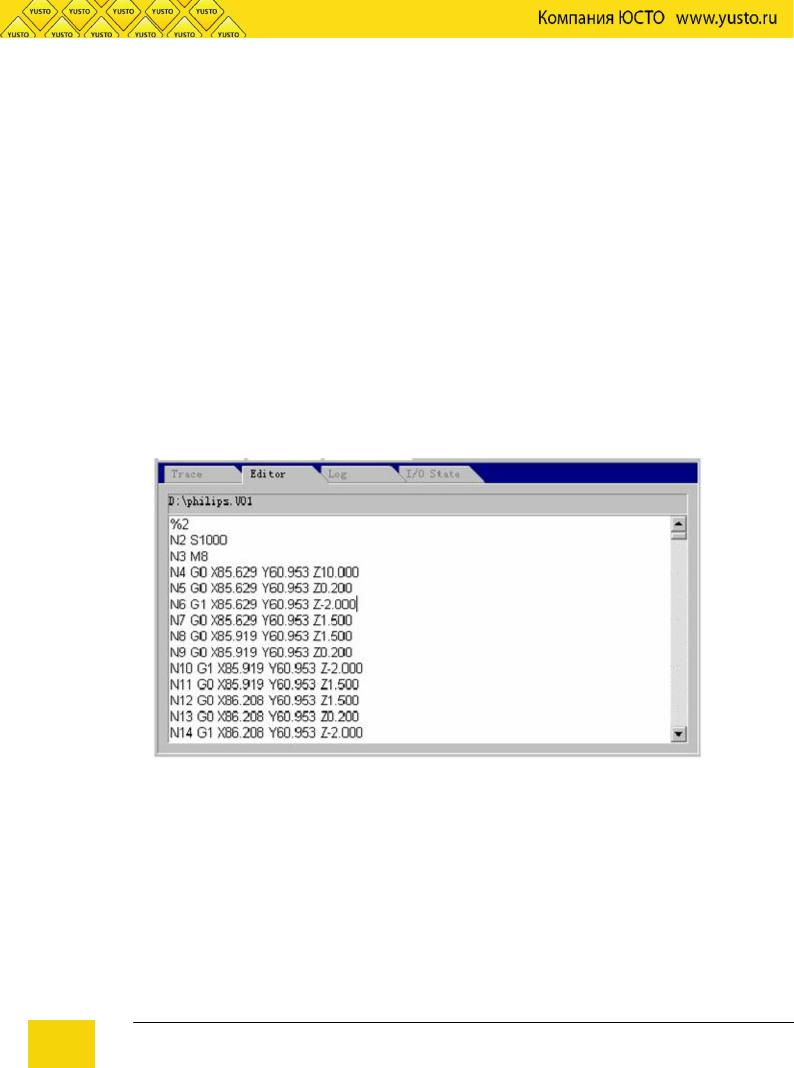
установить эти параметры. Основными являются (разрешить поддержку устройства ручной подачи) и импульсы устройства ручной подачи).
параметры Enable hand wheel support Count the pulse of hand wheel (считать все
Enable hand wheel support: Для того чтобы использовать устройство ручной подачи, этот параметр необходимо активизировать. В этом случае параметры входных и выходных сигналов адаптера управления приводами будут установлены в соответствии с используемым ручным генератором импульсов.
Count the pulse of hand wheel strictly: если этот параметр активизирован, перемещение рабочего органа строго пропорционально количеству импульсов, поступивших с устройства ручного управления. В этом режиме при быстром вращении шпинделя устройства ручного управления рабочий орган будет продолжать движение и после остановки шпинделя. Если этот параметр не активизирован, система будет быстрее реагировать на изменение скорости вращения шпинделя, однако, при быстром вращении шпинделя перемещение рабочего органа не будет пропорционально углу поворота шпинделя.
12.Вкладка редактирования программы обработки
В верхней части вкладки редактирования отображается имя редактируемого файла. Окно редактирования имеет стандартный вид.
Используемый редактор превосходит по возможностям стандартный Блокнот Windows. Теоретически он позволяет работать с программами размером более 1000 Мбайт и
обеспечивает возможность редактирования любых сложных процедур.
13. Вкладка состояния ввода-вывода
На вкладке состояния ввода-вывода отображается текущее состояние линий ввода-вывода, что очень удобно для контроля функционирования системы и выявления неисправностей.
24 |
Компания ЮСТО www.yusto.ru / mail@yusto.ru |
Техническая поддержка: support@yusto.ru |
Раздел ПОМОЩЬ: http://www.yusto.ru/help/
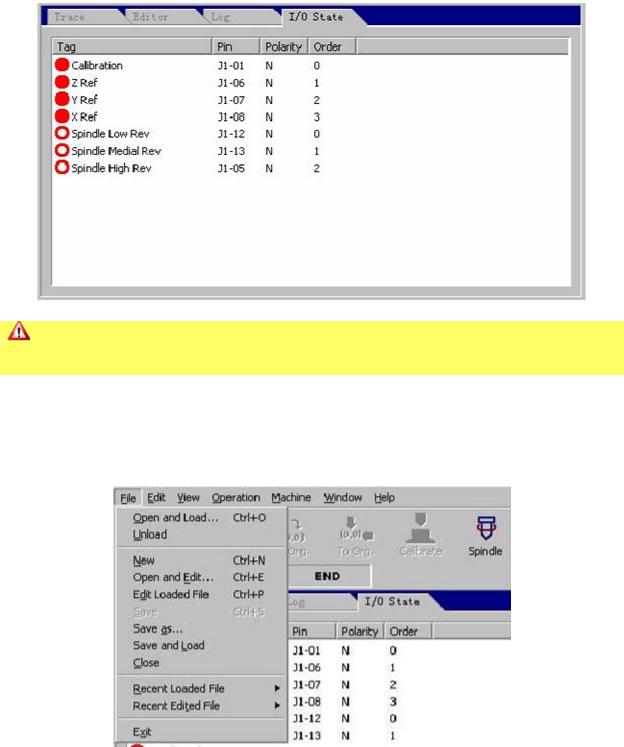
Данные, отображаемые на вкладке, могут различаться в зависимости от настроек платы и
пользовательских установок; используйте приведенные иллюстрации в качестве справочной информации.
14. Меню File (файл)
Это меню содержит команды, используемые для работы с файлами.
Первые два пункта меню используются для загрузки и выгрузки файлов обработки. Эти функции используются для обработки заготовок в автоматическом режиме. Это значит, что файлы могут быть загружены в буфер системы ЧПУ или выгружены из него. После загрузки файла его имя отображается на вкладках автоматического режима работы.
Следующие семь пунктов меню предназначены для выполнения операций с файлами. Файл, открытый с помощью команды Edit (редактировать), загружается в окно редактора. Обратите внимание на различие функций команд load и unload.
Команда Open and load (открыть и загрузить)
Для быстрого вызова этой команды можно также использовать комбинацию клавиш CTRL+ O.
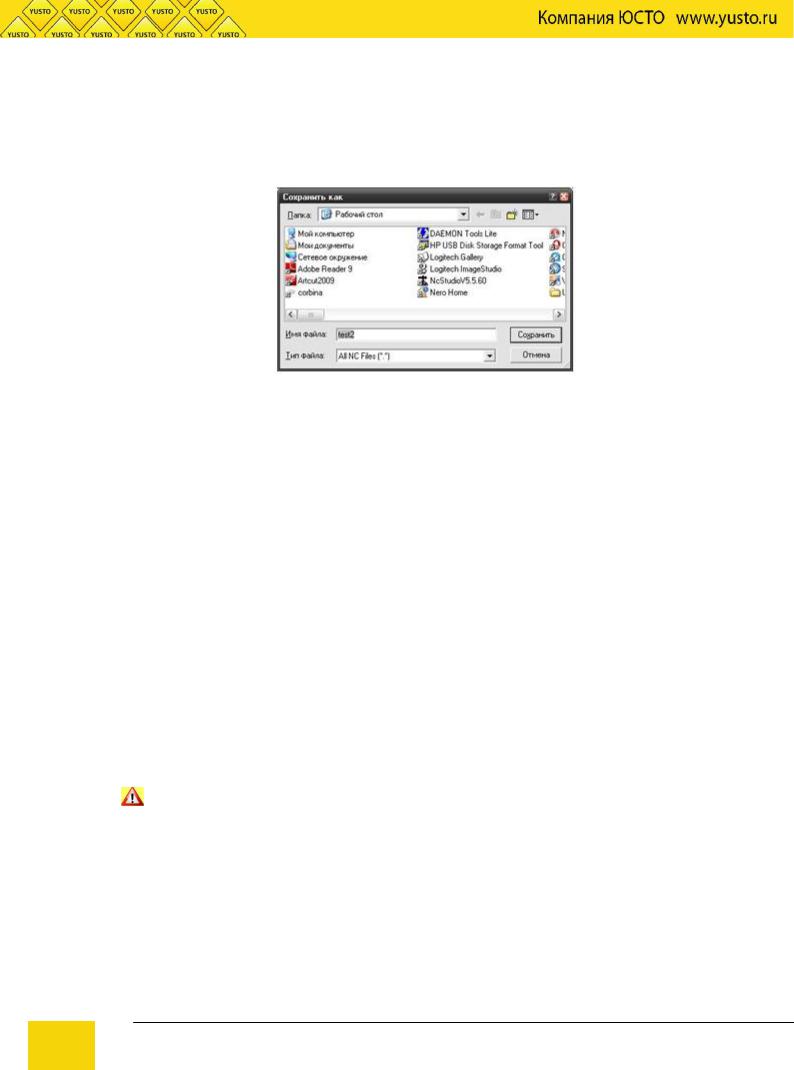
Этот пункт меню используется для считывания программ обработки с диска и загрузки их в буфер интерпретатора команд ЧПУ системы. Затем интерпретатор преобразует содержащиеся в буфере параметры и передает полученные команды в адаптер ЧПУ. После этого система выполняет загруженную программу обработки.
При выборе пункта меню Open открывается диалоговое окно, показанное на следующем рисунке:
В этом окне можно выбрать привод, задать путь к файлу и ввести его имя. После открытия файла его имя отображается на вкладке автоматического режима работы.
Кроме того, изменяется вид строки заголовка системного окна.
Справа от названия программы в строке заголовка выводится имя открытого файла; на вкладке автоматического режима работы отображается содержимое текущего открытого файла; некоторые ранее недоступные пункты меню, относящиеся к автоматическому режиму обработки, становятся активными: например, пункт Start (пуск) меню Operation, с помощью которого можно запустить программу обработки заготовки в автоматическом режиме. В предыдущих версиях ПО Ncstudio загруженный файл можно было только просматривать, но не редактировать. Поэтому при необходимости редактирования файла его приходилось закрывать.
В новой версии программы это ограничение полностью устранено.
В новой версии ПО (5.0 и выше) файл программы обработки загружается в буфер интерпретатора команд ЧПУ системы и открывается для просмотра уже из этого буфера, чем обеспечивается возможность редактирования исходного файла после загрузки. Однако изменения, внесенные в файл программы обработки, не отражаются на текущей процедуре обработки. Для того чтобы внесенные изменения вступили в силу, файл программы обработки необходимо перезагрузить.
Команда Unload (выгрузить)
После загрузки файла программы обработки в систему оператор может закрыть текущий
|
загруженный файл, выбрав команду close (закрыть). |
|||
|
|
|
|
|
|
|
Файл текущей выполняемой программы обработки закрыть нельзя. |
||
|
|
|
Команда New (новый) |
|
|
|
|
После выбора этой команды открывается окно редактирования, в котором оператор может |
|
|
создать новую программу обработки. После завершения редактирования файл следует сохранить. |
|||
|
|
|
Команда Open and edit (открыть для редактирования) |
|
|
|
|
Эта команда используется для открытия файла программы обработки и загрузки его в окно |
|
|
редактирования. В этом окне оператор может отредактировать программу обработки. |
|||
|
|
|
Команда Edit loaded file (редактировать загруженный файл) |
|
|
|
|
Эта команда загружает файл программы обработки из буфера интерпретатора ЧПУ в окно |
|
26 |
|
|
Компания ЮСТО www.yusto.ru / mail@yusto.ru |
|
|
|
Техническая поддержка: support@yusto.ru |
||
Раздел ПОМОЩЬ: http://www.yusto.ru/help/
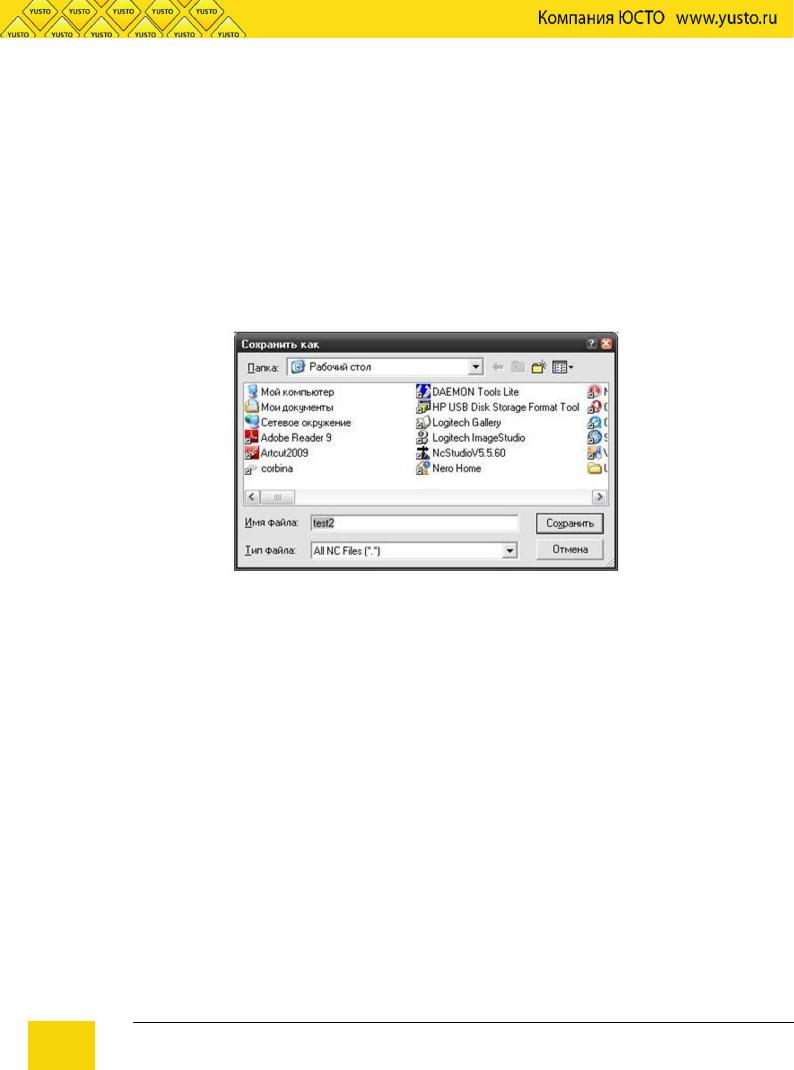
редактирования. Эта команда может быть использована только после загрузки файла программы обработки в буфер интерпретатора ЧПУ.
Команда Save (сохранить)
Эта команда используется для сохранения на диске файлов программ обработки, открытых в окне редактирования. При попытке сохранения нового файла выводится диалоговое окно save as... (сохранить как...).
Команда Save as (сохранить как)
Эта команда позволяет сохранить под другим именем файл программы обработки, открытый в окне редактирования. Выполняя эту команду, система выводит диалоговое окно Save as, в котором оператор может ввести новый путь и имя, под которым файл будет сохранен после щелчка мышью на кнопке Save, либо отказаться от сохранения файла, щелкнув мышью на кнопке
Cancel.
Команда Save and load (сохранить и загрузить)
Эта команда комбинирует действие команд Save и Open and load. Она работает аналогично команде Save, но в этом случае сохраненный файл программы обработки загружается в буфер интерпретатора ЧПУ системы.
Команда Close (закрыть)
Эта команда используется для закрытия текущего редактируемого файла программы обработки.
Пункт Recent loaded file (недавно загружавшиеся файлы)
При выборе этого пункта меню открывается подменю с именами последних загружавшихся файлов. Для того чтобы снова загрузить один из этих файлов, щелкните левой кнопкой мыши на его имени.
Пункт Recent edited file (недавно редактированные файлы)
При выборе этого пункта меню открывается подменю с именами последних
|
редактированных файлов программ обработки. Для того чтобы снова загрузить один из этих |
|
файлов, щелкните левой кнопкой мыши на его имени. |
|
Команда Exit (выход) |
|
С помощью этой команды можно закрыть программу Ncstudio. Перед закрытием система |
|
выведет диалоговое окно с запросом сохранения несохраненных файлов. Для того чтобы |
27 |
Компания ЮСТО www.yusto.ru / mail@yusto.ru |
Техническая поддержка: support@yusto.ru |
Раздел ПОМОЩЬ: http://www.yusto.ru/help/
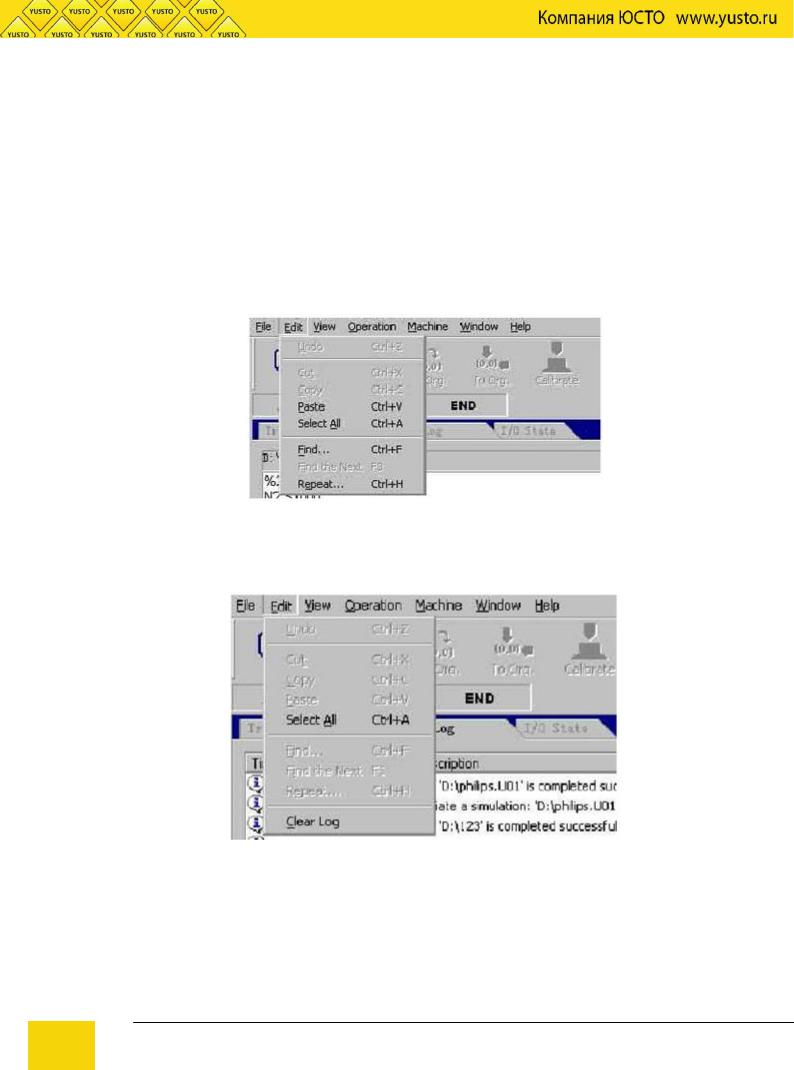
сохранить эти файлы, щелкните мышью на кнопке Yes, для того чтобы выйти без сохранения - на кнопке No.
При попытке выполнить эту команду в процессе обработки заготовки в автоматическом режиме, система предложит сначала завершить работу программы обработки.
15. Меню Edit (правка)
Вид этого меню изменяется в зависимости от текущего активного окна. Это связано с тем, что в меню правки включены некоторые команды редактирования.
На следующем рисунке показан вид меню правки, соответствующий активным окнам системных параметров (system parameter), состояния ввода-вывода (I/O status) и редактирования (Editor). Это меню содержит только основные команды.
На следующем рисунке показан вид меню правки, соответствующий активному окну системного журнала (system log).
16. Меню View (вид)
Меню view содержит команды, предназначенные для настройки параметров отображения информации в главном окне программы.
28 |
Компания ЮСТО www.yusto.ru / mail@yusto.ru |
Техническая поддержка: support@yusto.ru |
Раздел ПОМОЩЬ: http://www.yusto.ru/help/
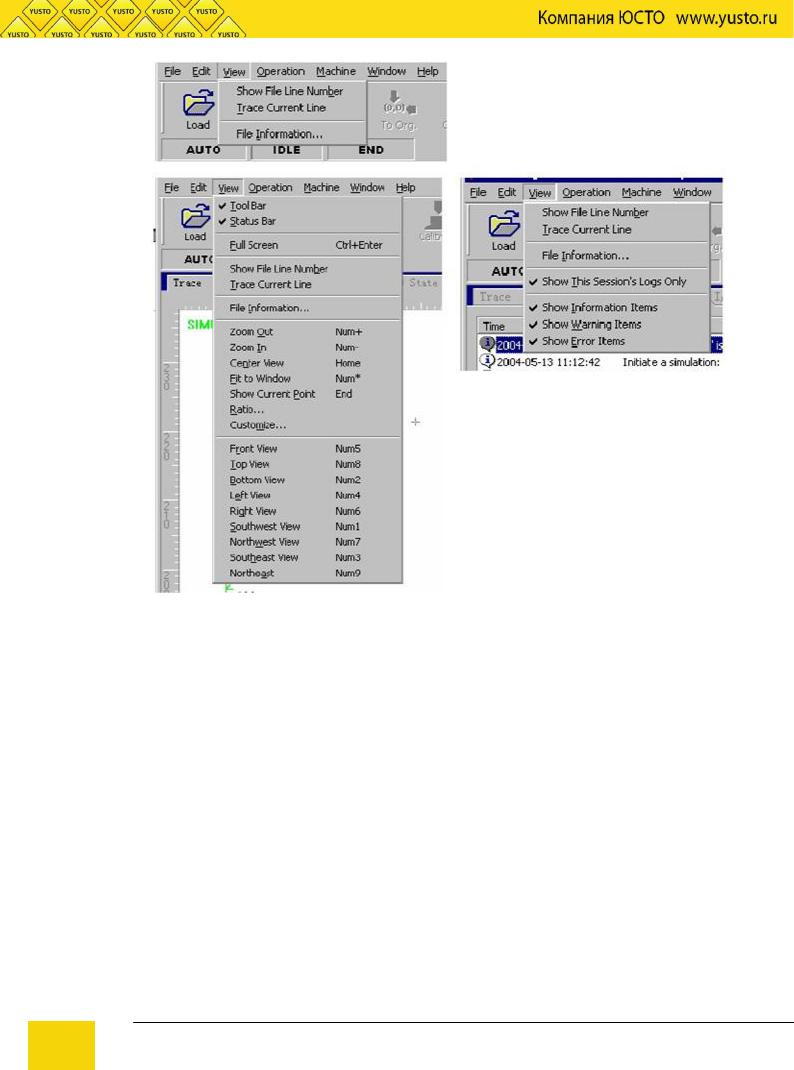
Состав пунктов меню изменяется в зависимости от текущего активного окна.
Команда Show File Line Number (показать номера строк)
Эта команда позволяет включить или выключить отображение номеров строк программы обработки в окне просмотра. Этот пункт меню нельзя выбрать, если окно просмотра не активно.
Команда Trace Current Line (трассировать текущую линию)
При выборе этого пункта меню система запрашивает подтверждение трассировки и выделения текущей обрабатываемой линии в окне просмотра. После активизации этой команды программа обработки в окне просмотра автоматически "прокручивается" вверх и вниз, так что строки, относящиеся к текущей обрабатываемой линии, всегда остаются в видимой части окна.
После отключения этой функции восстанавливается "нормальный" вид окна просмотра.
Команда File Information (свойства файла)
После выбора этой команды открывается информационное окно File Information. (См. следующий рисунок).
29 |
Компания ЮСТО www.yusto.ru / mail@yusto.ru |
Техническая поддержка: support@yusto.ru |
Раздел ПОМОЩЬ: http://www.yusto.ru/help/
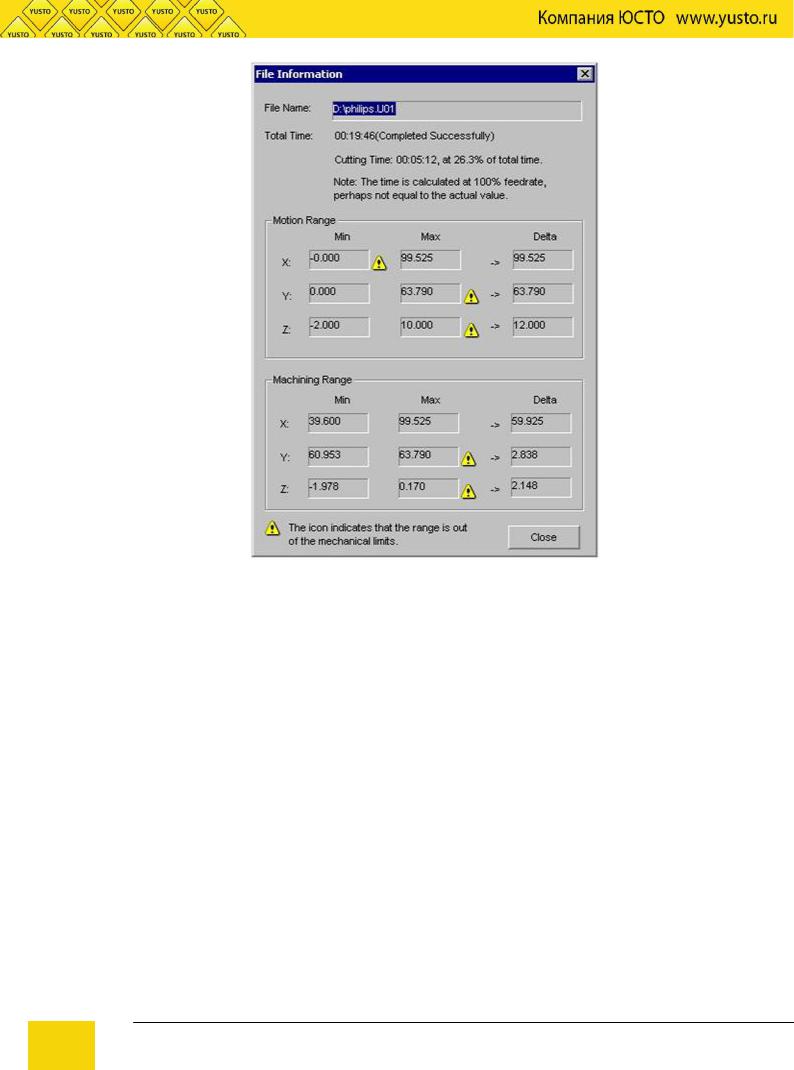
В этом окне отображаются статистические данные процедуры обработки заготовки в автоматическом режиме, например, продолжительность обработки, диапазон перемещения рабочего органа и т.п. Использование этой функции в режиме имитации позволяет быстро оценивать параметры программы обработки для достижения высокого качества работы.
17. Меню Operation (работа)
Это меню содержит различные команды управления работой станка. Однако, из этого меню нельзя включать шпиндель и управлять скоростью подачи в ручном режиме (M): соответствующие команды содержатся в меню Machine.
|
Команда Set Workpiece Origin (задать начало координат заготовки) |
|
После выполнения этой команды начало координат заготовки будет установлено в текущем |
|
положении рабочего органа. При этом текущее положение рабочего органа не изменяется. |
|
Команда Set Workpiece coordinate (задать координаты заготовки) |
|
С помощью этой команды оператор может непосредственно задать текущее положение |
|
рабочего органа в системе координат заготовки. После выбора этой команды открывается |
|
диалоговое окно, в котором можно ввести текущие координаты режущего инструмента в системе |
|
координат заготовки. Диалоговое окно Set the current work coordinate (задание текущих |
30 |
Компания ЮСТО www.yusto.ru / mail@yusto.ru |
Техническая поддержка: support@yusto.ru |
Раздел ПОМОЩЬ: http://www.yusto.ru/help/
